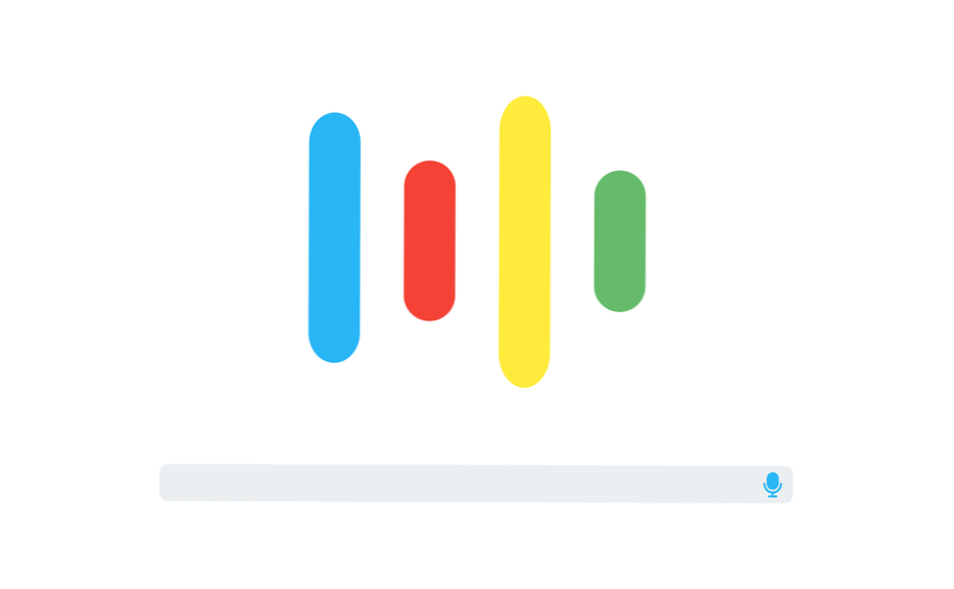
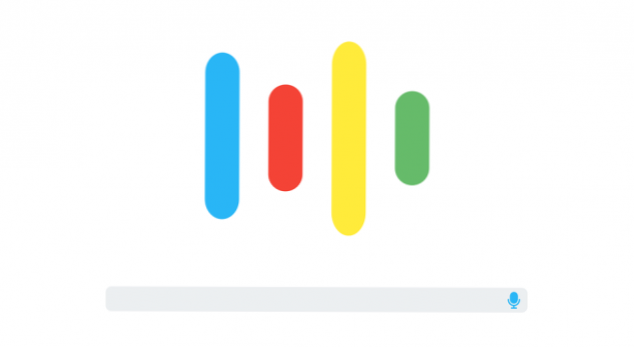
Google Assistant está dando asistencia no deseada a los usuarios de Android.
Mi dispositivo Android ha alcanzado el estado de buggy completamente familiar, donde cada aplicación se atasca de forma permanente o se carga a velocidades perezosas. Me he sentido frustrado al punto de estrellar mi teléfono contra la pared. Y estoy bastante seguro de que no soy el único que ha tenido que lidiar con semejante problema. Este tipo de comportamiento es bastante común en los dispositivos Android antiguos, y las ventanas emergentes inoportunas del asistente de Google solo sirven para multiplicar las frustraciones de los usuarios. El Pixel tenía un asistente de Google incorporado en su software, lo que hace que sea realmente difícil para los usuarios desactivarlo. El Asistente de Google responde a las preguntas más simples, y eso también, no de manera tan exhaustiva. Si eres como yo, ciertamente no quieres que haga nada por ti.
Google Assistant se invita a sí mismo a la pantalla si presiona prolongadamente el botón de inicio, intencional o involuntariamente. Esto puede ser bastante molesto cuando está saliendo de otra aplicación, y accidentalmente presiona el botón de inicio durante demasiado tiempo y el asistente de Google es convocado en su pantalla.
Entonces, lo que parece ser una molestia menor, es en realidad el agravante de la frustración. Sin embargo, hay una forma sencilla de deshabilitar el Asistente de Google en su teléfono y ahorrarse la molestia de tratarlo por completo. Así es cómo.
Cómo deshabilitar el asistente de Google en Android
Para deshabilitar con éxito el Asistente de Google en su dispositivo Android, siga los pasos que se mencionan a continuación:
1. Mantenga presionada la pantalla de inicio y aparecerá el Asistente de Google.
2. Pulse el icono del cajón de color azul y blanco en la esquina superior derecha.
3. Ahora toque los tres puntos '...' en la esquina superior derecha.
4.Seleccione Configuraciones de la lista que aparece.
5. Desplázate hacia abajo y presiona Teléfono. Está listado en Dispositivos.
6. Deslice el interruptor junto a Google Assistant hacia la izquierda para desactivarlo. Ahora Google Assistant estará deshabilitado.
Después de seguir estos pasos, se habrá salvado de la constante y molesta presencia de Google Assistance. Google Assistance me molestaba tanto que aparecía constantemente en mi pantalla que, en un momento dado, estaba pensando en reemplazar mi dispositivo Android con uno de Apple. Esto es lo que te hace la frustración, te vuelve tonto.
Preguntas frecuentes
P: ¿Cómo vuelvo a habilitar Google Assistant después de haberlo desactivado?
R: Puede volver a habilitar el Asistente de Google tocando y manteniendo presionada la pantalla de inicio y luego tocando Activar.
P: ¿Cómo deshabilito el Asistente de Google y uso el antiguo Google Now en su lugar?
R: Para usar la versión anterior de Google Now en su teléfono, cambie la preferencia de idioma en su configuración a la de un área donde no se admita el Asistente de Google. Por ejemplo, puede cambiarlo a 'Islas Vírgenes de EE. UU.' Porque el Asistente de Google no está disponible en esa región. Ahora, cuando mantengas pulsada la pantalla de inicio, Google Now aparecerá en tu pantalla.
P: ¿Cómo se usa la función de lectura de pantalla de Google Now sin tener que deshabilitar el Asistente de Google e instalar Google Now en su lugar?
R: Ahora puede usar la función de escaneo de pantalla del antiguo Google Now en el Asistente de Google. Vaya a Configuración y luego seleccione Teléfono. Desplácese hacia abajo hasta Usar contexto de pantalla y actívelo deslizando el interruptor junto a este a la derecha. Ahora, cuando abra el Asistente de Google, pregúntele "Qué hay en mi pantalla" y le dará información sobre lo que esté en su pantalla, como solía hacer Google Now.
¿Aún no estás convencido con este tutorial? Está bien porque cualquier cosa que te esté molestando o que creas que falta, puedes mencionarlo en la sección de comentarios y nosotros nos encargaremos del resto. Además, consulte estas recetas tecnológicas relacionadas para obtener ayuda sobre otros problemas tecnológicos.
Cómo agregar archivos a Google Drive
Cómo utilizar las diapositivas de Google

